格式工厂去水印教程 电脑格式工厂怎么去水印
更新时间:2023-02-24 17:43:04作者:xiaoliu
格式工厂支持各种类型视频、音频、图片等多种格式,轻松转换到你想要的格式,功能非常的强大,可是很多用户却忽略了格式工厂的去水印功能,我们在网上下载了一些带有水印的音频就可以通过格式工厂来去水印,可是格式工厂去水印教程呢?这里小编就来教大家电脑格式工厂怎么去水印。
具体方法:
1、首先在视频选项下进入“去除水印”工具。
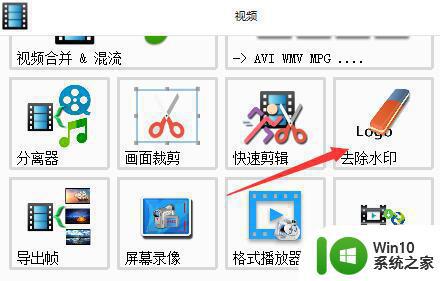
2、进入后点击“添加文件”。
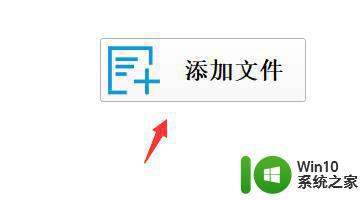
3、然后点击右侧的选择区域操作,勾选“去除水印”。
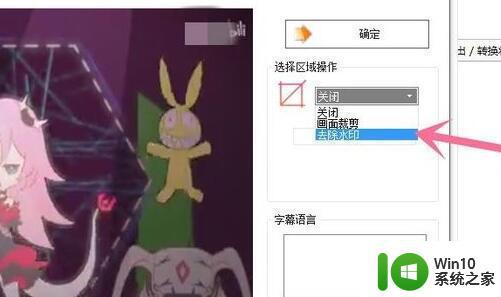
4、接着将红框框中需要去除的水印部分。
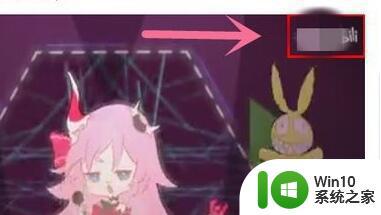
5、接着根据水印显示的时间设置开始和结束时间。
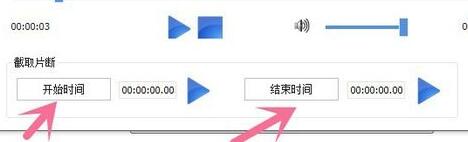
6、然后点击右下角的“确定”。
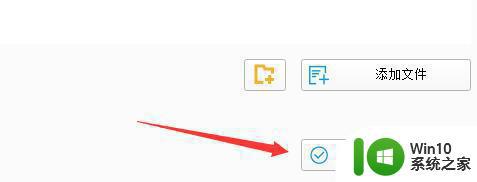
7、确定完成后点击“开始”就能完成水印去除工作了。
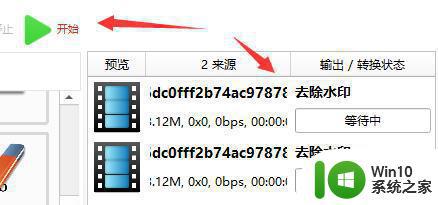
以上就是小编告诉大家的电脑格式工厂怎么去水印了,还有不懂得用户就可以根据小编的方法来操作吧,希望能够帮助到大家。
格式工厂去水印教程 电脑格式工厂怎么去水印相关教程
- 怎么用格式工厂转mp4 格式工厂mp4转换教程
- 如何用剪映电脑版去水印 剪映电脑版去除视频水印教程
- 格式化工厂调整分辨率的步骤 格式工厂分辨率怎么调
- 格式工厂怎样将qlv转换成mp4 格式工厂将qlv转换mp4的方法
- ps去除半透明水印教程图解 Ps去除半透明水印教程
- 格式工厂怎么将其他格式音频文件转换成mp3格式 格式工厂转换MP3的步骤和操作方法
- word文档去除水印的教程 怎么去掉word水印
- wps pdf怎么去除水印 pdf水印删除工具
- 格式化工厂打开提示无法定位程序输入点如何修复 格式工厂无法定位程序输入点怎么回事
- 电脑图片有水印的三种去除方法 电脑如何去除图片水印
- qsv格式用什么转换 qsv格式视频转换为MP4格式的格式工厂教程
- 格式工厂压缩视频大小的步骤 格式工厂怎么压缩视频大小
- U盘装机提示Error 15:File Not Found怎么解决 U盘装机Error 15怎么解决
- 无线网络手机能连上电脑连不上怎么办 无线网络手机连接电脑失败怎么解决
- 酷我音乐电脑版怎么取消边听歌变缓存 酷我音乐电脑版取消边听歌功能步骤
- 设置电脑ip提示出现了一个意外怎么解决 电脑IP设置出现意外怎么办
电脑教程推荐
- 1 w8系统运行程序提示msg:xxxx.exe–无法找到入口的解决方法 w8系统无法找到入口程序解决方法
- 2 雷电模拟器游戏中心打不开一直加载中怎么解决 雷电模拟器游戏中心无法打开怎么办
- 3 如何使用disk genius调整分区大小c盘 Disk Genius如何调整C盘分区大小
- 4 清除xp系统操作记录保护隐私安全的方法 如何清除Windows XP系统中的操作记录以保护隐私安全
- 5 u盘需要提供管理员权限才能复制到文件夹怎么办 u盘复制文件夹需要管理员权限
- 6 华硕P8H61-M PLUS主板bios设置u盘启动的步骤图解 华硕P8H61-M PLUS主板bios设置u盘启动方法步骤图解
- 7 无法打开这个应用请与你的系统管理员联系怎么办 应用打不开怎么处理
- 8 华擎主板设置bios的方法 华擎主板bios设置教程
- 9 笔记本无法正常启动您的电脑oxc0000001修复方法 笔记本电脑启动错误oxc0000001解决方法
- 10 U盘盘符不显示时打开U盘的技巧 U盘插入电脑后没反应怎么办
win10系统推荐
- 1 萝卜家园ghost win10 32位安装稳定版下载v2023.12
- 2 电脑公司ghost win10 64位专业免激活版v2023.12
- 3 番茄家园ghost win10 32位旗舰破解版v2023.12
- 4 索尼笔记本ghost win10 64位原版正式版v2023.12
- 5 系统之家ghost win10 64位u盘家庭版v2023.12
- 6 电脑公司ghost win10 64位官方破解版v2023.12
- 7 系统之家windows10 64位原版安装版v2023.12
- 8 深度技术ghost win10 64位极速稳定版v2023.12
- 9 雨林木风ghost win10 64位专业旗舰版v2023.12
- 10 电脑公司ghost win10 32位正式装机版v2023.12